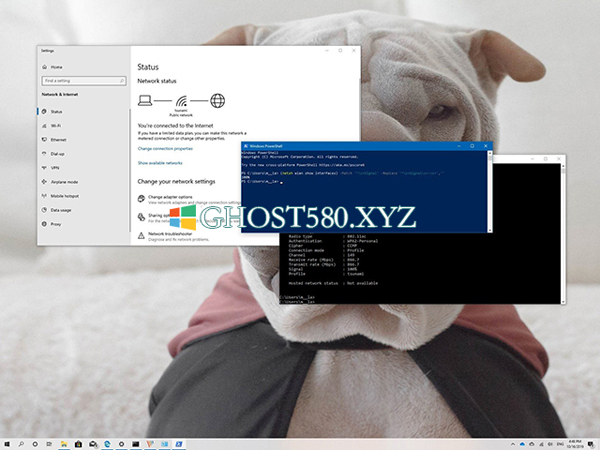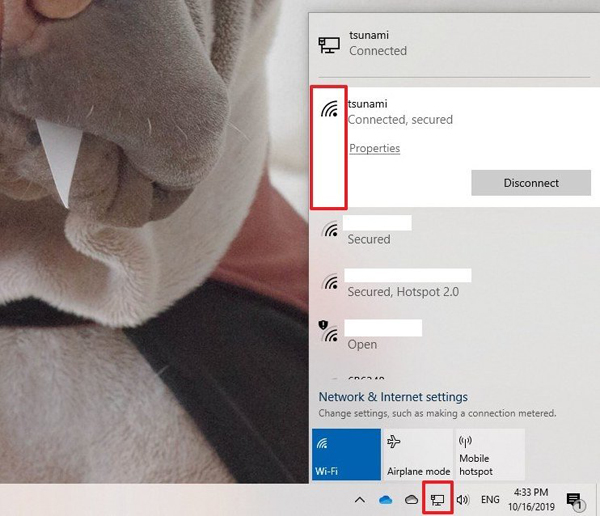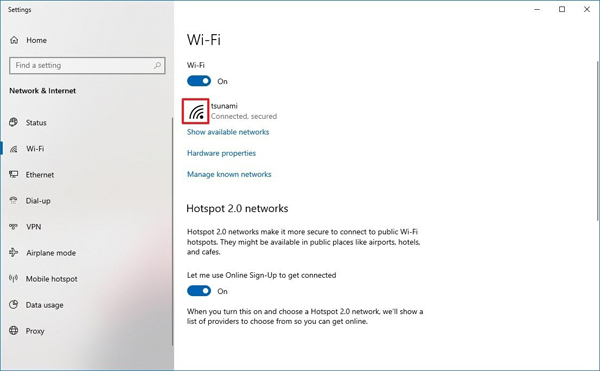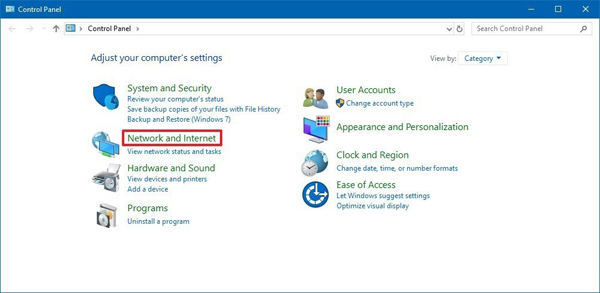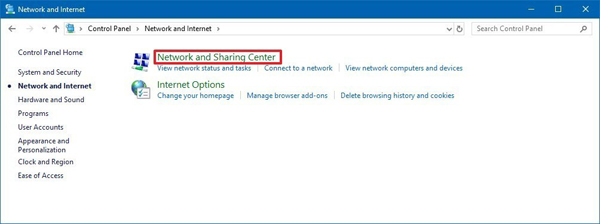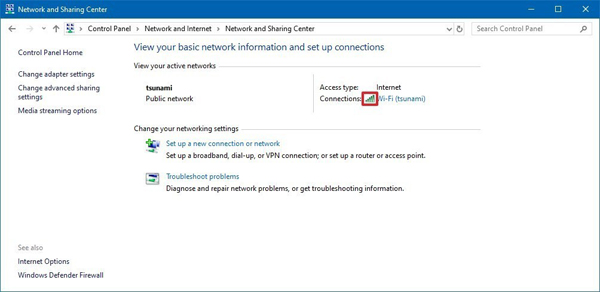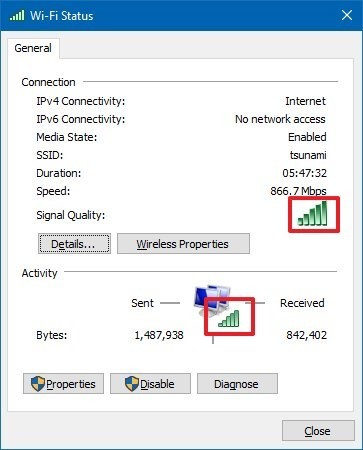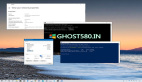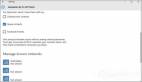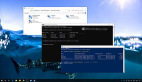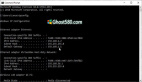图片来源:海棠书屋(haitangshuwu.com)
在Win10上,当您使用Wi-Fi适配器将计算机连接到家庭或办公室网络以及Internet时,信号的质量将决定连接的整体性能。部分原因是因为Wi-Fi技术使用无线电波将设备连接到无线接入点,并且与其他无线电信号类似,它的作用范围有限,并且存在干扰以及穿越固体物体(例如墙壁)的问题。
了解设备上Wi-Fi连接的信号强度可以帮助确定与网络或Internet的慢速连接是信号问题,而不是Internet服务提供商(ISP)或无线访问点的问题。
尽管您可以使用许多第三方工具,但windows 10包括几种使用设置应用程序,控制面板,任务栏,命令提示符甚至使用PowerShell检查无线连接的信号强度的方法。
在本Win10指南中,您将学习确定Wi-Fi连接信号强度的五种方法。
如何使用任务栏检查Wi-Fi信号强度
要确定Win10上Wi-Fi连接的信号强度,请使用以下步骤:
--单击任务栏中的网络图标。
--请参阅网络旁边的无线图标。 (实线数量越多,信号越强。)
一个条形表示一个微弱的信号,其中两个条形表示可接受的信号,三个和四个条形表示您可以获得的最佳信号。
如何使用设置检查Wi-Fi信号强度
要使用“设置”应用告知无线信号强度,请执行以下步骤:
--打开设置。
--单击网络和Internet。
--单击状态。
--在“网络状态”部分下,无线图标将指示当前信号强度。 (实线数量越多,信号越强。)
另外,您也可以按照以下步骤从Wi-Fi设置页面检查信号强度:
--打开设置。
--点击WLAN。
--在“ Wi-Fi”部分下,信号强度将显示在无线图标上。 (实线数量越多,信号越好。)
完成这些步骤后,您将对接入点的无线连接质量有了更好的了解。
如何使用控制面板检查Wi-Fi信号强度
要找出使用控制面板的无线连接的信号质量,请执行以下步骤:
--打开控制面板。
--单击网络和Internet。
--单击网络和共享中心。
--在“查看活动网络”部分下,“连接”旁边的无线图标将指示信号质量。
--(可选)单击连接名称以检查信号质量以及速度,SSID和其他信息。
--完成这些步骤后,您将了解Wi-Fi连接的当前质量。